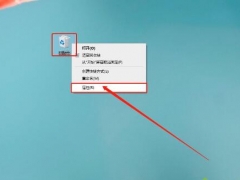Win10无法安装.net framework 3.5软件的解决方法教程[多图]
Win10系统电脑无法安装microsoft .net framework 3.5怎么办?microsoft .net framework 3.5是很多软件特别是游戏需要的组件,但是有用户反映Win10上安装失败,该如何解决?请看下文介绍。
方法一:使用windows 更新服务向windows请求更新
1、首先打开【控制面板】,在控制面板中点击【程序】;

2、在程序界面点击【启用或关闭 Windows 功能】;

3、找到NET3.5,展开 net之后将下面2个选项勾选起来,如图所示:

4、确定后会自动联网下载完成安装。
方法二:在系统盘为C 的情况下
1、右击开始菜单,选择管理员身份打开命令提示符,不然会出现别的问题。执行以下命令:
dism.exe /online /enable-feature /featurename:NetFX3 /Source:c:\sources\sxs
2、若以上命令无效则继续输入:dism.exe /online /add-package /packagepath:c:\sources\sxs\microsoft-windows-netfx3-ondemand-package.cab 按下回车键执行;
3、接着输入:dism.exe /online /enable-feature /featurename:NetFX3 /Source:c:\sources\sxs\microsoft-windows-netfx3-ondemand-package.cab 按下回车键;
4、当弹出提示:“操作成功完成” 即说明NET 3.5 已经成功安装!
Win10系统常见问题:
Win10系统电脑所有输入法无法切换中英文怎么解决
Win10系统Edge浏览器经常出现闪退的解决方法
Win10任务栏系统时间显示到秒钟的设置教程
![笔记本安装win7系统步骤[多图]](https://img.jiaochengzhijia.com/uploadfile/2023/0330/20230330024507811.png@crop@160x90.png)
![如何给电脑重装系统win7[多图]](https://img.jiaochengzhijia.com/uploadfile/2023/0329/20230329223506146.png@crop@160x90.png)

![u盘安装win7系统教程图解[多图]](https://img.jiaochengzhijia.com/uploadfile/2023/0322/20230322061558376.png@crop@160x90.png)
![win7在线重装系统教程[多图]](https://img.jiaochengzhijia.com/uploadfile/2023/0322/20230322010628891.png@crop@160x90.png)
![ios15微信小视频模糊怎么办-苹果ios15微信小视频模糊解决方法[多图]](https://img.jiaochengzhijia.com/uploadfile/2021/0611/20210611131111358.jpg@crop@240x180.jpg)

![怎么用u盘重装系统win7[多图]](https://img.jiaochengzhijia.com/uploadfile/2023/0305/20230305035532843.png@crop@240x180.png)